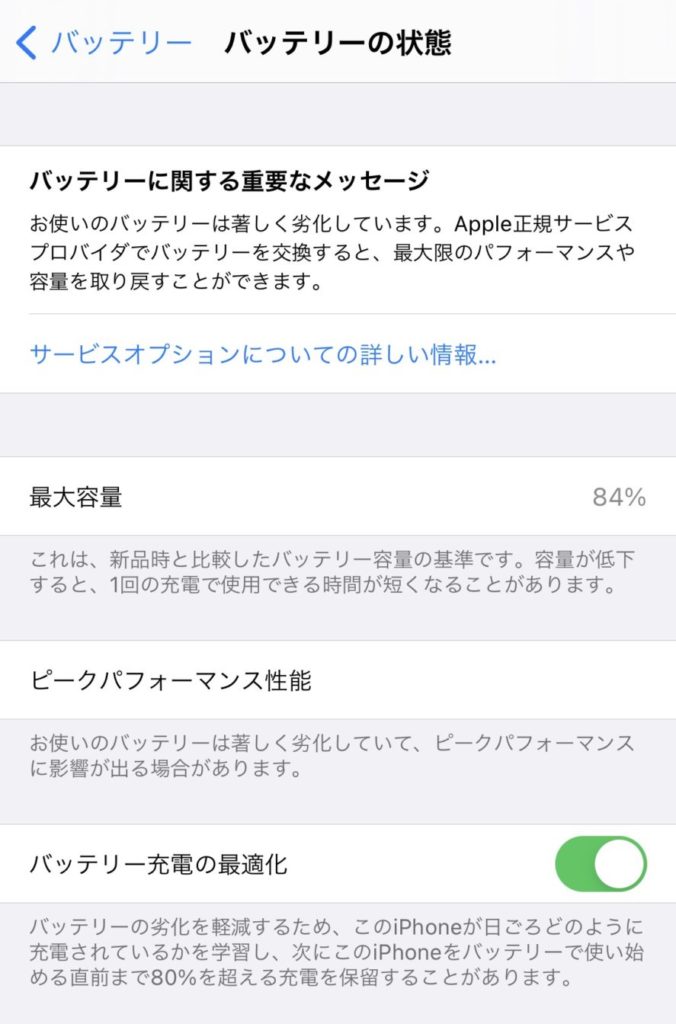
まだまだ使うとか言ってたら1ヶ月もたたないうちに、バッテリーが著しく劣化した状態となってしまい、バッテリー交換が必要な状態になってしまった愛しのiPhoneXちゃん。
気がついたときからしばらくの間は85%の状態をキープしており、80%くらいまでは大丈夫、と様々な情報ソースから安心しきっていた矢先の出来事でありました。
今回は、新型コロナウイルス感染症で店舗が一時的に閉鎖されていたあと、対策を万全にして復活したApple直営店でバッテリーを交換してきました、というお話です。
バッテリーだけ交換なのか?データは消えるのか?事前に作業をしておく必要のあるアプリやサービスは?などいろいろと疑問に思ったところがあったので、備忘録的にまとめておきました。
まずはApple Storeのサービスを予約
「Appleサービス」のアプリから、近隣の店舗を選択後、時間を選びます。
都内ですが、意外にも空いていたのでApple銀座を選択。電話番号を入力して、サービスを登録します。
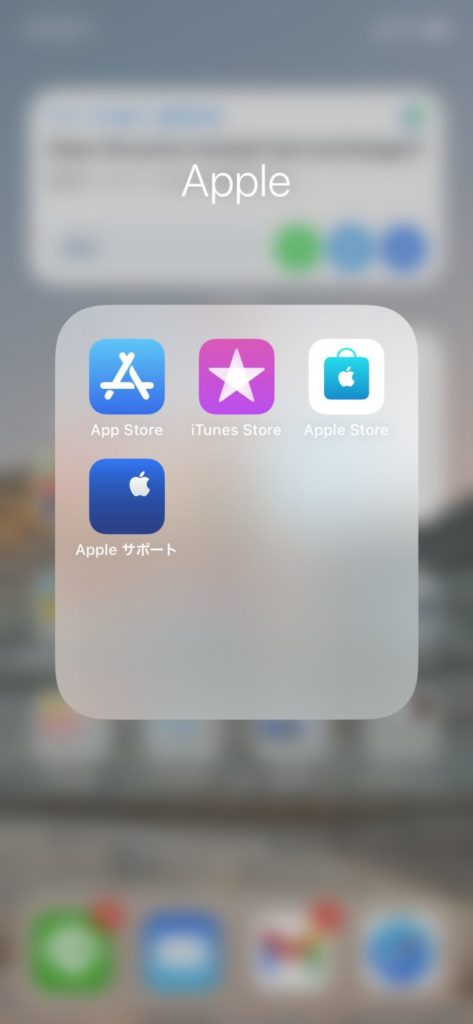
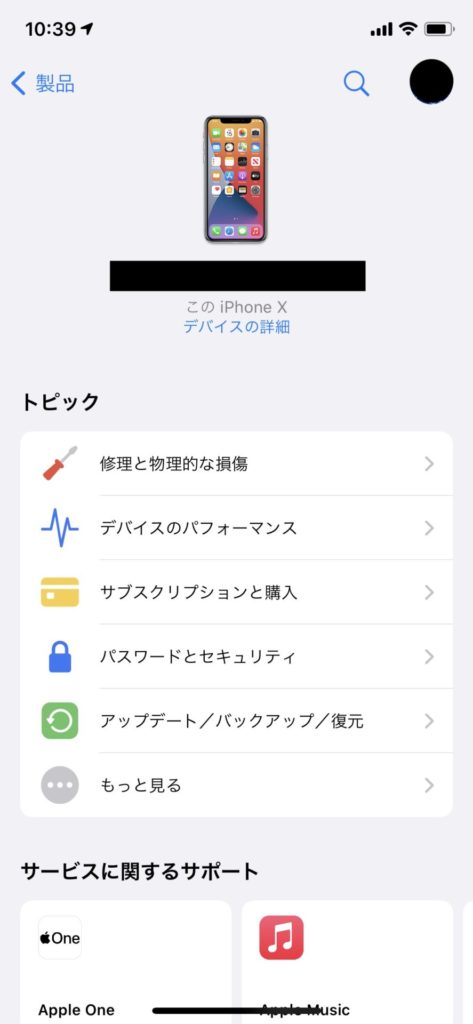
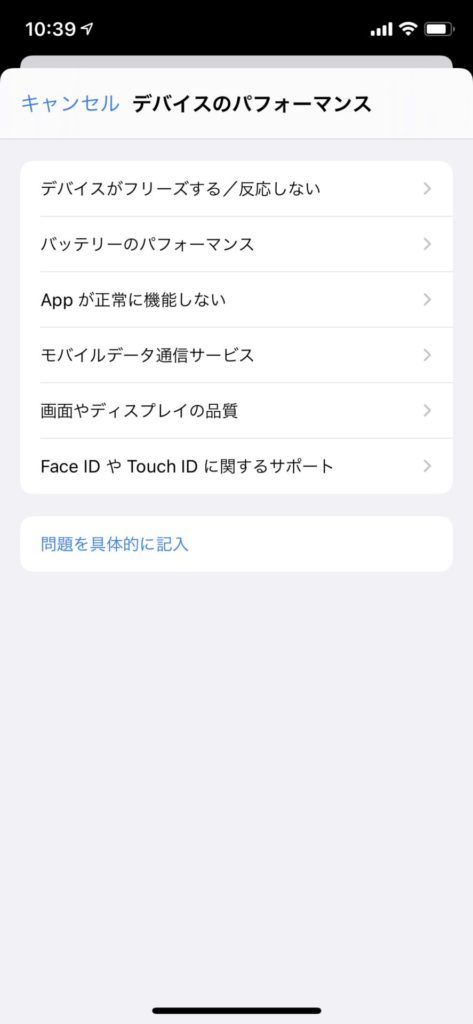
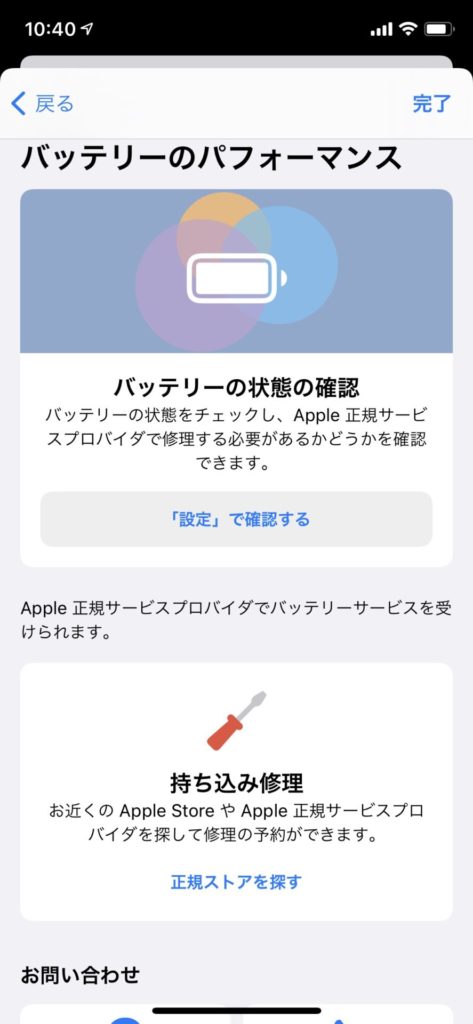
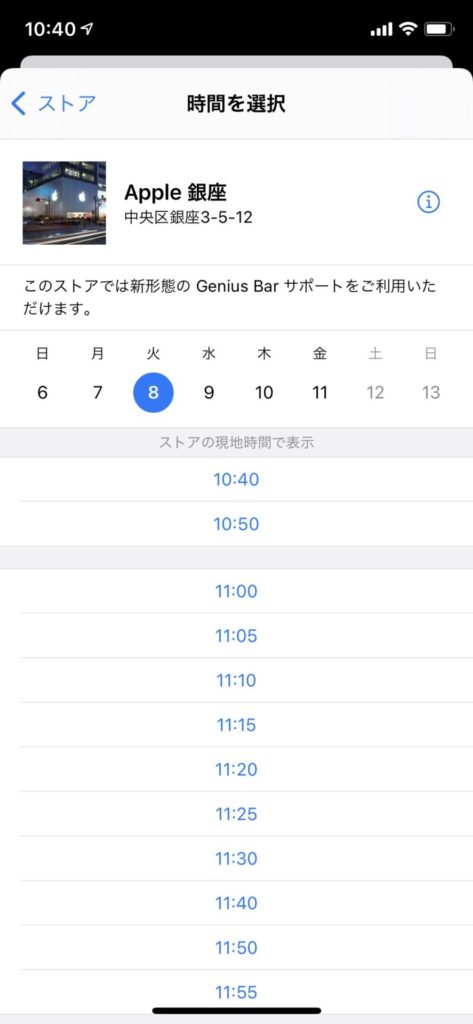
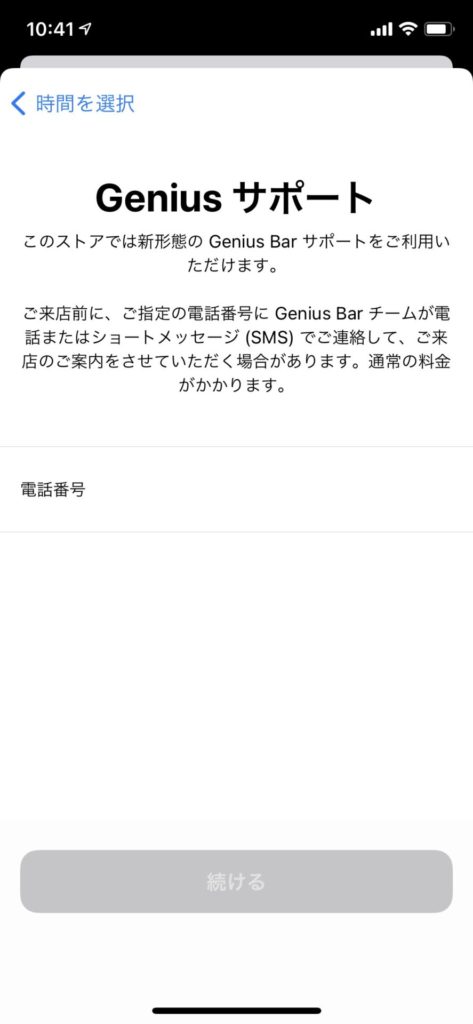
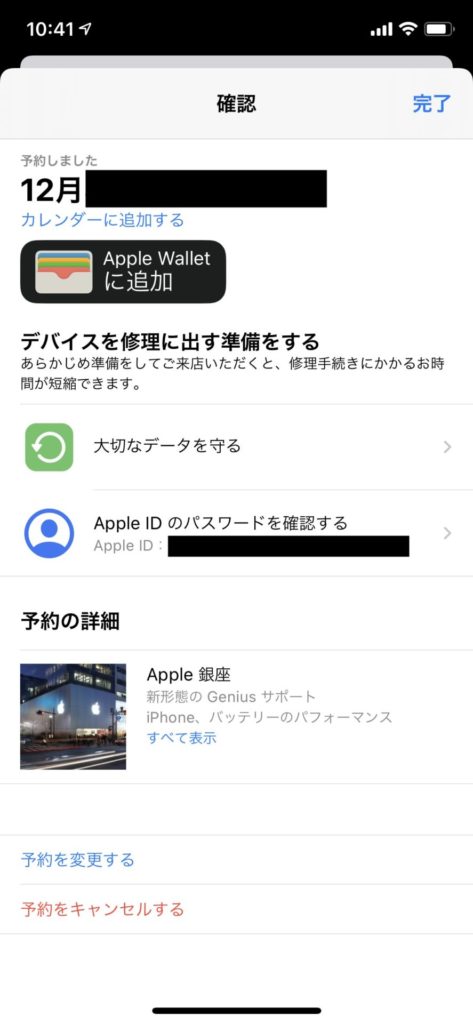
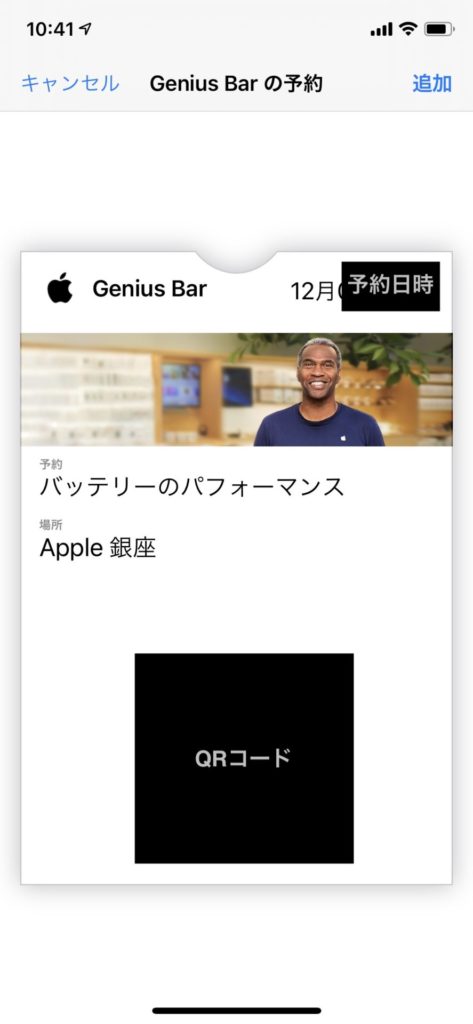
予約はWalletに追加することもできますし、直前になったらSMSでの連絡もあるようなので、スケジュールを重複させてしまったり、忘れてしまったりなどが少なくなるのはいいですね。
というわけで、予約完了。次は準備です。
iPhoneのデータをバックアップする
バックアップの詳細はAppleのページを見た方がいいのでリンクを貼っておきます。
僕の場合は普段は外付けのHDDにバックアップをしていますが、ポータブルタイプの外付けSSDにバックアップしておき、最悪の場合、現地で復元可能にするため、持参するようにしました。
データ消失時の為念:機種変更のときに認証サービスの停止や引き継ぎ設定等が必要なアプリやサービスの確認
バッテリー交換だけではデータは消去されないのがほとんどのようです。しかし念には念を入れ、万が一データが消えてしまった場合を考えておきます。
ここは結構忘れがちなポイントなのですが、機種変更などの際に、普段利用しているアプリの中で認証機能等を停止しておかなければならないものがいくつかあります。
銀行や電子マネーなどの金融系のアプリが多いですね。
僕は過去に登録を解除しわすれて、すぐ利用したいアプリの再設定を忘れていたことがあり、非常に困ったことがあります。自分が使っているサービスで認証が必要なものは一通りまとめておき、チェックリストを作成しておくといいと思います。
ざっくりと表にまとめると次表のとおり。(2020年12月下旬現在)
| 事前に操作が必要 | みずほ銀行、WealthNavi、Kyash、Suica、PASMO、LINE |
| 事後でも大丈夫 | 三菱UFJ銀行、三井住友銀行、ゆうちょ銀行、イオン銀行、ろうきん、 住信SBIネット銀行、ジャパンネット銀行、PayPay、Coincheck、 交通系以外のApple Pay登録カード類 |
事前に登録解除などの操作が必要なアプリやサービス(2020年12月下旬現在)
事前に操作が必要なものをまとめています。自分が関係しそうなサービスやアプリを中心に書いているので、抜け・漏れはご容赦願います。
以下にリストアップしたものは、お使いの携帯電話やスマートフォンの電話番号やメールアドレスに変更がなく、iOSからiOSの機種に変更する前提で書かれた情報です。電話番号が変更となる場合は、全体的に再登録・再認証が必要になるものと思われます。
みずほ銀行
「ワンタイムパスワードアプリ」を利用している場合は、新しい機種に引き継ぐことができないため、機種変更前に再申し込みが必要です。
機種変更後の手続きは、電話もしくは銀行窓口での再申し込みが必要となってしまいます。注意したほうが良さそうです。
WealthNavi
2段階認証を利用している場合は、解除しておく必要があります。
Kyash
機種変更前に、ログアウトしておく必要があるようです。
Suica、PASMO
見落としがちですがSuicaやPASMOなどの交通系電子マネーを使っている場合、Walletから削除しておく必要があるので注意してください。
詳しい手順は次のリンク先ページに記載されています。
LINE
トーク履歴バックアップ、利用中の電話番号アカウントにメールアドレスとパスワードを設定した上で、引き継ぎをオンにしておく必要があります。(引き継ぎモードに入ったあとは、36時間以内の復旧が必要になります。)
機種変更後でも大丈夫そうなもの
機種変更後の操作でも大丈夫なものは下記がありました。
三菱UFJ銀行
三菱UFJ銀行アプリでワンタイムパスワードを利用している場合は、ワンタイムパスワードの再登録が必要になるようです。
三井住友銀行
三井住友銀行アプリを利用している場合でも、機種変更前の特別な操作は不要です。ただし、パスワードカードは無効になるため、改めて登録する必要があります。
ゆうちょ銀行
認証アプリを利用している場合は、再登録が必要のようです。
イオン銀行
ワンタイムパスワードを新しい端末に登録し直す手順が記載されており、機種変更後の操作でも問題ないようです。
ただし、初回ログインパスワードを取得し直した上で、更にログインパスワードを再設定し、その後ワンタイムアプリを登録するという手続きが煩雑でした。
手続きはすべてWEB上で完結できますが、できればアプリのワンタイムパスワードは事前に変更・解除しておいたほうが楽になります。
ろうきん
ろうきんアプリを利用している場合は新しい環境で再ログインすればOKです。
ワンタイムパスワードアプリを利用している場合は、ワンタイムパスワードを再申請する必要があります。(リンク先Q.5)
住信SBIネット銀行
スマート認証NEOを使っている場合、認証を解除する必要があります。詳しい手順は次のリンク先ページに記載されています。復元後でも問題ないようです。
ジャパンネット銀行
再利用登録をすればOKです。
PayPay
電話番号が変更されていなければ、普通にアプリにログインすればOKです。
Coincheck
2段階認証を設定し、セットアップキーを保存している場合は、復元先でログインするときにセットアップキーを入力すればOKです。簡単なのでやっておきましょう。
その他の場合についても次のリンク先に詳細が記載されています。
Apple Payのカード類(Suica、PASMO以外)
AppleIDにカード情報が紐付いているため、iCloudに情報がそのまま残っています。その情報が、そのままWalletに自動反映されるようです。ただし、カードの種類によってはセキュリティコードの再入力等の操作が必要な場合もあるとのことです。簡単ですね。
ちょっと怖い気もしますが。
さまざま調べてみましたが、色々使ってると、登録解除、再認証などなど・・・めんどくさいですね。
交換直前:「探す」をオフ
iCloudのメニューから「探す」をオフにしておきます。
サービスプロバイダで交換してもらう
指定した予約日時になったらサービスプロバイダへGo!
「新形態のGenius Barがご利用いただけます」ということだったのでどんな感じなんでしょうか?
入店の儀(新形態)
まずは入店前にあらかじめWalletに入れておいた予約のパスを店員さんに見せて、入り口で手指を消毒し、体調確認と検温をしてからの入店です。
4階のGenius Barにエレベーターで案内されました。4階につくと、改めて予約を確認され、暫く待つように案内されました。
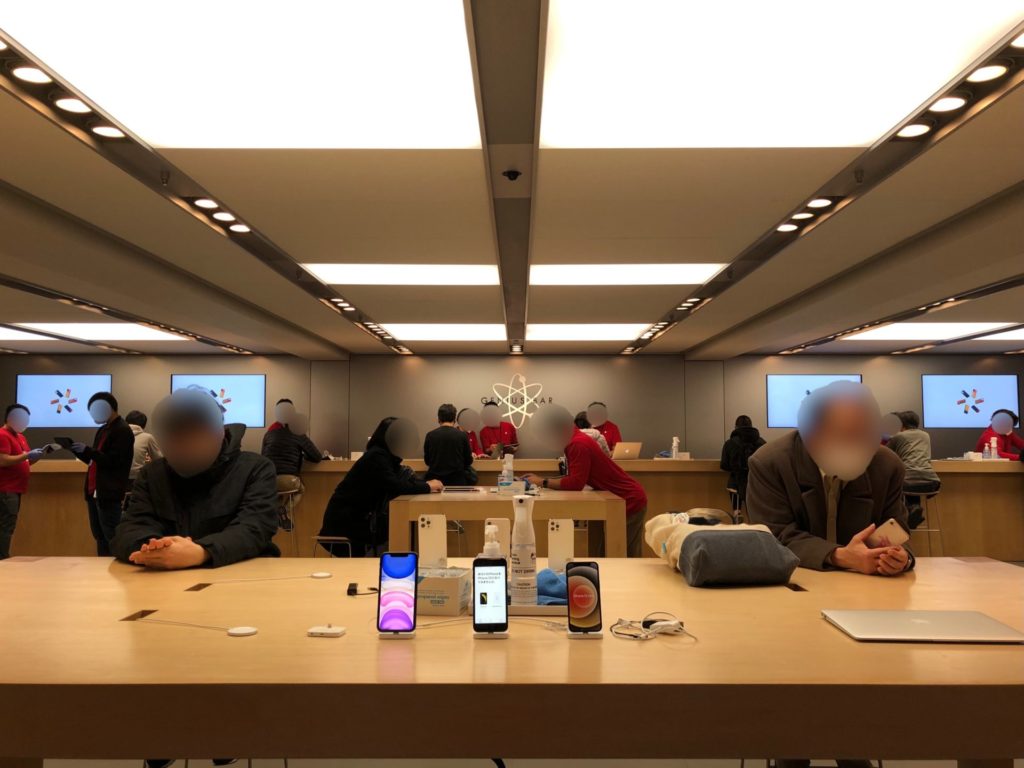
店内は入場制限されており、案内される人数に限りがあります。全員がマスクをしており、テーブルや機器などは使用ごとに消毒をするようになっておりました。また、接客もソーシャルディスタンスを保った状態でのサービスとなり、安心感がありました。
到着時も待機列ができており、待ち時間は不明と案内されておりました。Appleで買い物をしたい場合やサービスを受けたい場合は、必ず事前予約をしたほうが良さそうです。
まずはバックアップの確認
この日は少し混雑していたため、10分くらい待ってからお兄さんに案内されました。バックアップの状況、Suicaの確認をされました。
待ち時間の直前にバックアップをしたかったのですが、Lightningケーブルを忘れてしまったためこのとき借りて改めてバックアップしました。お忙しいのに、気持ちよく対応していただけました。ありがとうお兄さん!
同意書にサインし、バッテリー交換の説明を受ける
同意書は、要約するとデータが消滅しまった場合でもAppleは責任持てませんけどOKですよね?という内容です。
先程直前にバックアップもしたし、いろんな認証サービスもオフなので自信を持ってサイン。このサインについては、指だと書きづらいのでApple Pencil使えばいいのにと思いました。
iPhoneXの場合、バッテリーを交換するとスピーカーも交換となるということでした。しばらくお兄さんが操作をしていたのですが、「なんか電源ボタンのクリック感がないですね」とのこと。確かに以前から感じていたことではありましたが、改めて第三者から、しかもサービス対応で端末に触りまくっている人から言われると、確信に変わりますね。
でも電源ボタンを交換するとなると、本体ごと交換になるのでまずは見ていただくことに。普段遣いでは特に問題を感じていないので、交換が必要な状態ではないと思っています。
消滅しないように祈りつついったんiPhoneXちゃんとはしばしの間お別れです。
小一時間ほど時間をつぶす
小一時間ほどかかるようなのでしばらく時間を潰します。スマートフォンがないと何もできない様になってしまいましたね。
とりあえず、ひさしぶりの銀座をぶらぶら。人が少ないです。
指定時間に戻る
指定の時間になったのでストアへ戻り、入店の儀を済ませて受け取りのため2Fへ。
受け取れる状況になっているかと思いきや、全世界的なサーバーの不調で、交換後の診断にまだ時間がかかっているということ。こういうこともあるんですね。
追加で1時間ほど時間を潰したので、所要時間は事前予約をしても2時間半程度かかったことになります。Apple直営店でも、時間に余裕があるときに行きましょう。
帰ってきたiPhoneXちゃん!!
無事、何事もなく帰ってきました。気になっていたボタンについては、特に言及はありませんでした。
当然、外観はそのままで、今までと何ら変わりない感じです。ただし、バッテリーが新品になっているので、バッテリーの持続時間がぜんぜん違う感じ。家に帰るだけの短い時間だったのにこんなに違いを感じられるとは、驚きでした。
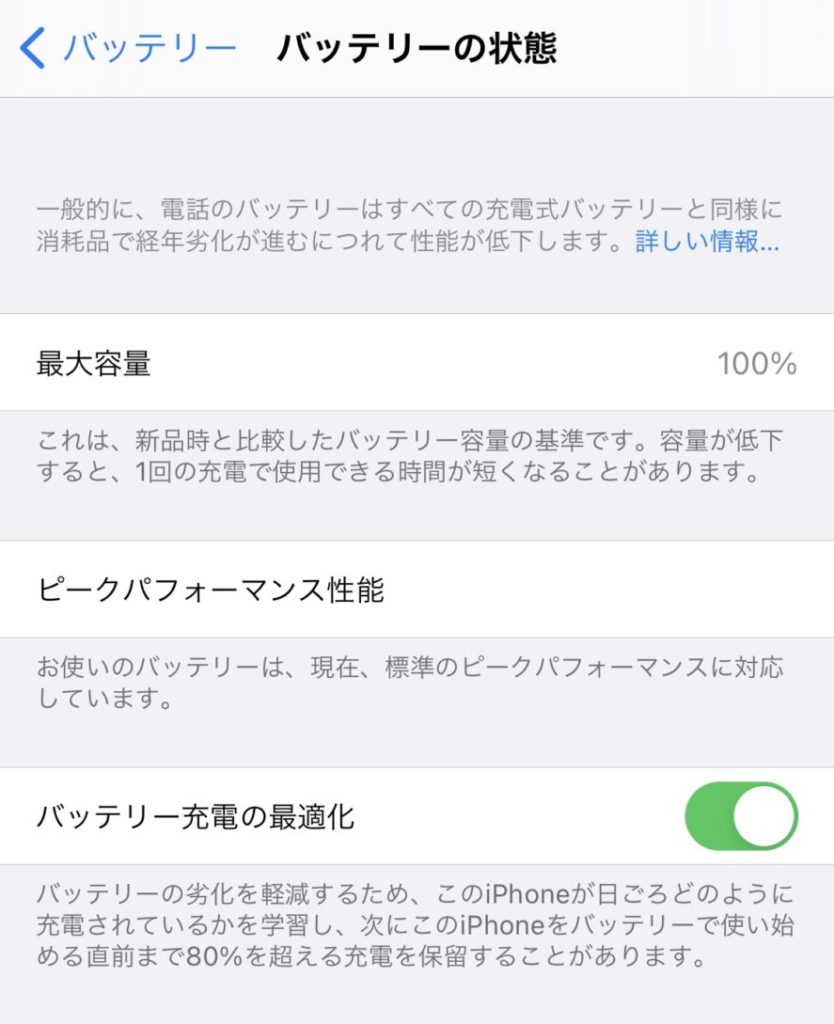
おわりに
Apple Storeでバッテリー交換サービスを受けてきた一連の流れをまとめてしてみました。
今回DIYではなく正規サービスを申し込んだ理由は、自分でiPhoneを開けてしまうと防水性能に影響することや特殊工具がいくつか必要になること、手放す際の買取価格への影響などを考慮した結果です。
購入時にAppleCare+に入っていれば、2年以内ならバッテリーのもちが悪いな??と思ったときに交換できることもありますので、気になる場合はご相談してみては。そういう方も多いみたいですね。
バッテリー残量が80%台だと、体感的にも消耗が早いのはわかっていましたが、これほどまで違うとは、という感じでした。ちょっと予定外の出費となってしまいましたが、今回のバッテリー交換であと1年、いや2年くらいは戦えるんじゃないかと思いました。
ここまでお読みいただきありがとうございました。へば!
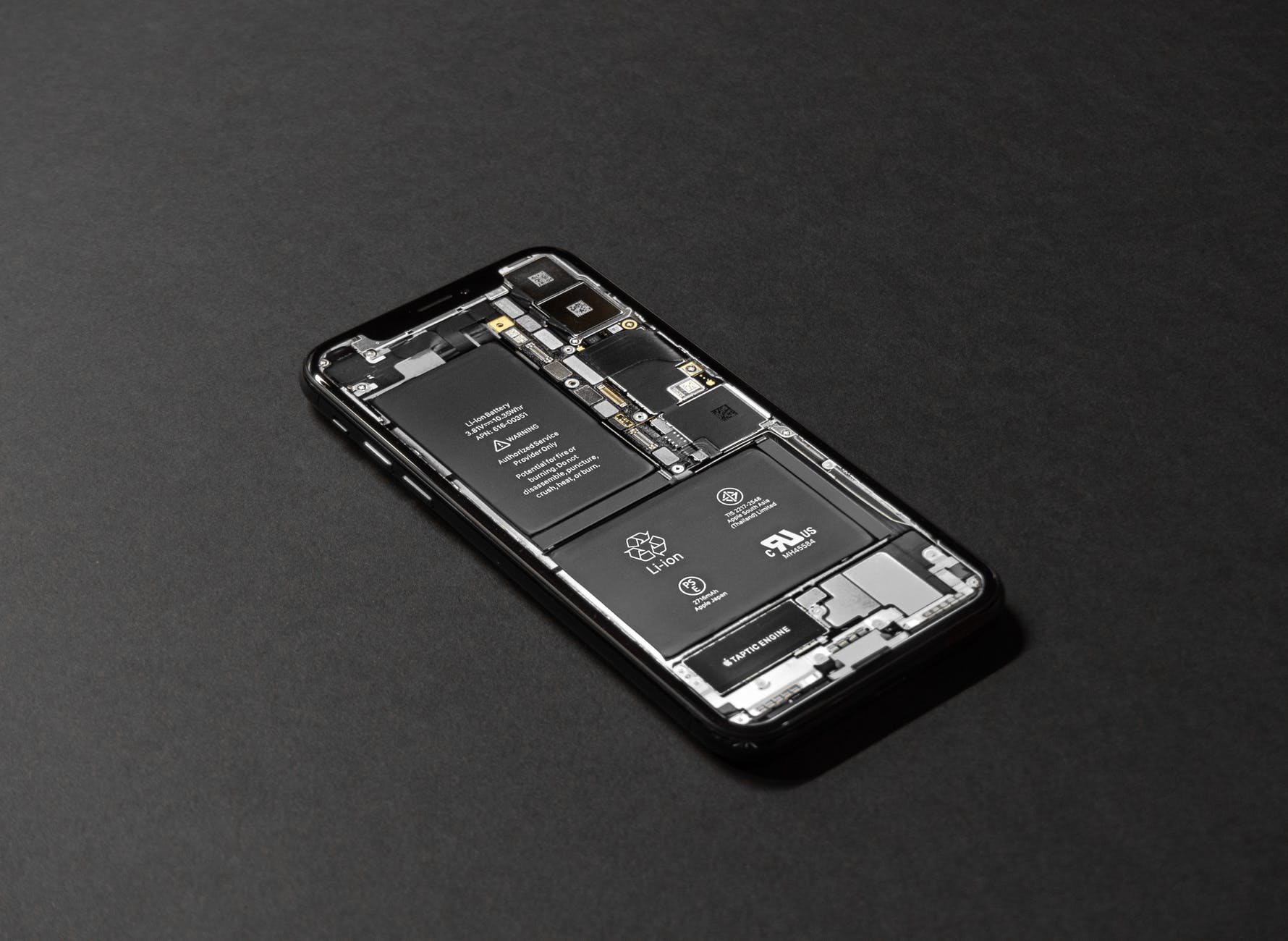

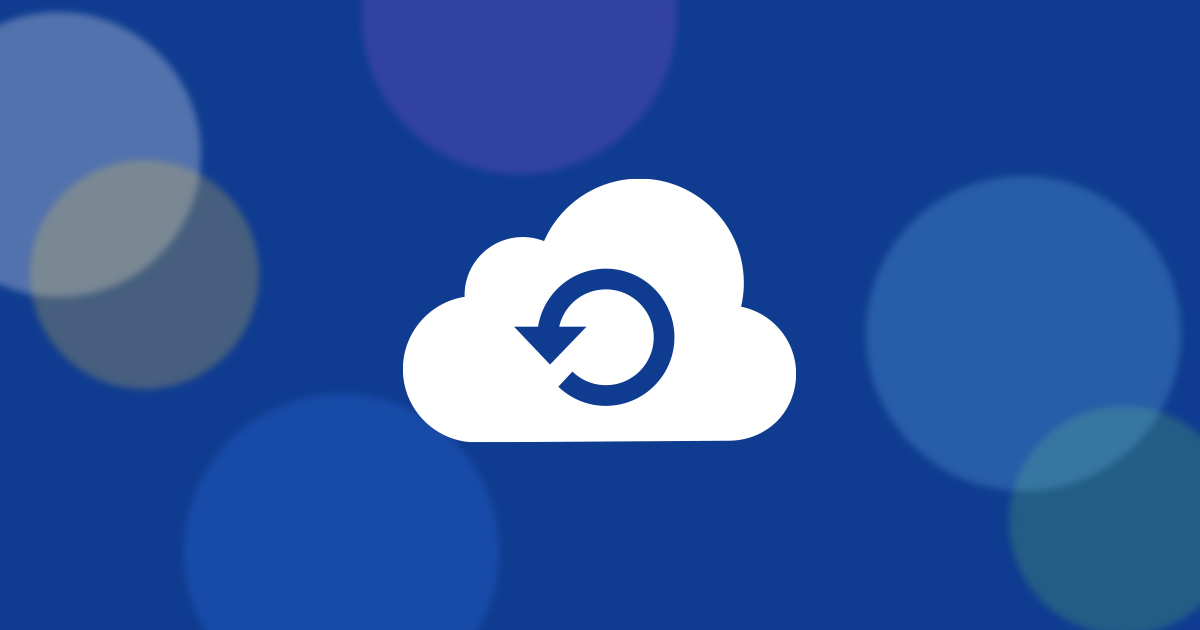



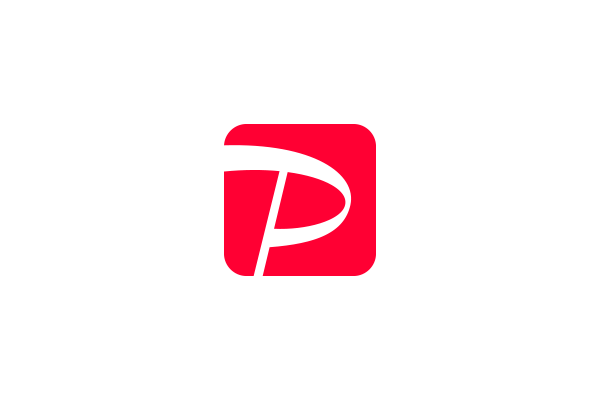


コメント